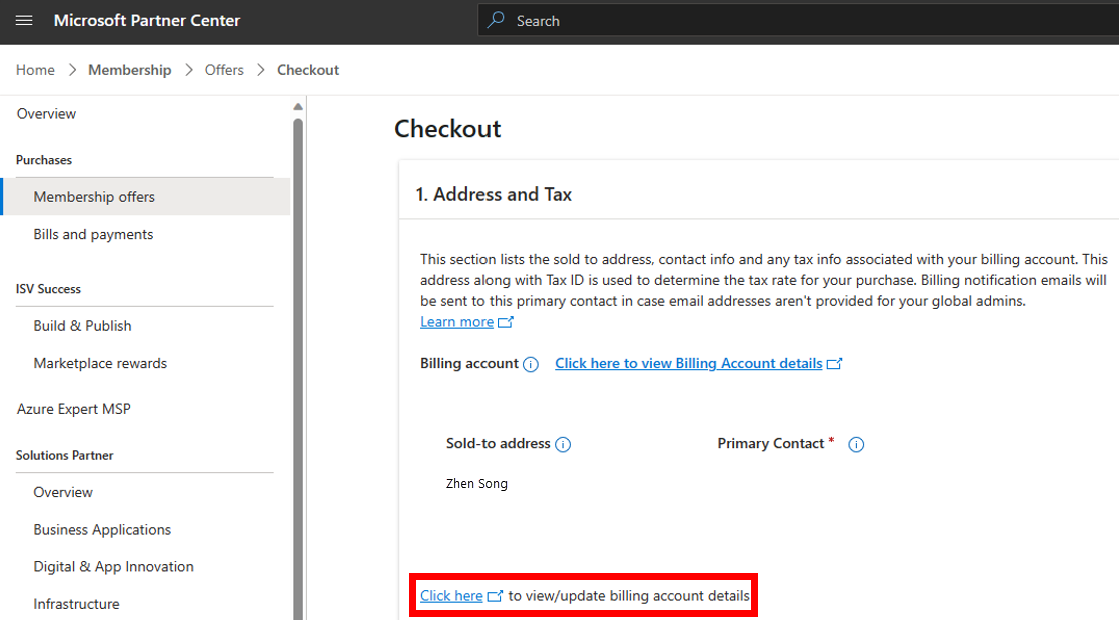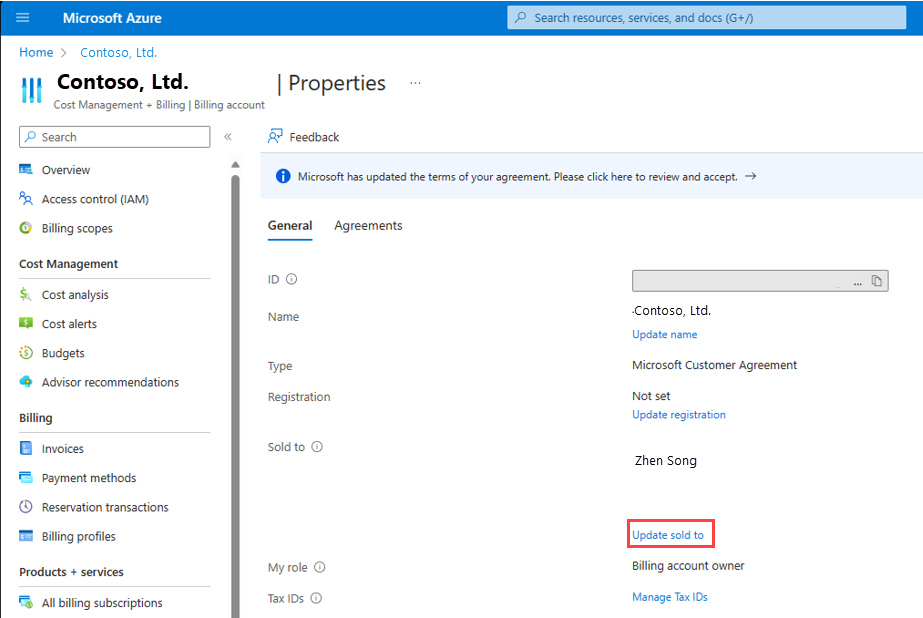Aktualizace podrobností o adrese a dani
Příslušné role: Globální správce
Zjistěte, jak aktualizovat podrobnosti (například informace o adrese) pro platební karty používané k nákupu členství v partnerském programu Microsoft Cloud AI.
Termíny použité v tomto dokumentu:
- Adresa kupujícího: Adresa a kontaktní údaje organizace nebo jednotlivce, který je zodpovědný za fakturační účet. Je uvedená na všech fakturách vygenerovaných pro konkrétní fakturační účet.
- Fakturační adresa: Adresa a kontaktní údaje organizace nebo jednotlivce, který zodpovídá za faktury vygenerované pro fakturační účet.
Aktualizovat adresu
Přihlaste se do Partnerského centra a vyberte možnost Členství.
Vyberte nabídky členství.
Vyberte některou z nabídek členství a pak vyberte Koupit.
Otevře se podokno odběru sady Akcí Microsoftu.
Zaškrtněte políčko a vyberte Přijmout smlouvu a zadat objednávku.
Zobrazí se automaticky otevírané okno platby.
Vyberte Zaplatit podle fakturačního profilu Microsoftu a pak vyberte Pokračovat.
Na stránce rezervace v části Adresa a daň vyberte Kliknutím sem zobrazíte nebo aktualizujete podrobnosti fakturačního účtu.
Otevře se stránka Vlastnosti pro vaši organizaci na nové kartě.
V části Kupující vyberte Aktualizovat prodané.
Na pravé straně se otevře informační panel Aktualizovat kupujícího .
Aktualizujte adresu a kontaktní údaje organizace a vyberte Uložit. Adresa se ověří a úspěšně aktualizuje.
Poznámka:
Pokud chcete aktualizovat název společnosti, obraťte se na zákaznickou podporu.
Aktualizace DIČ
Pokud chcete aktualizovat DIČ, obraťte se na zákaznickou podporu.
Další kroky
Váš názor
Připravujeme: V průběhu roku 2024 budeme postupně vyřazovat problémy z GitHub coby mechanismus zpětné vazby pro obsah a nahrazovat ho novým systémem zpětné vazby. Další informace naleznete v tématu: https://aka.ms/ContentUserFeedback.
Odeslat a zobrazit názory pro